Поправка: грешка в несъвместимите настройки на BlueStacks 5 на Windows
В тази статия ще се опитаме да разрешим грешката „Несъвместими настройки на Windows“, която потребителите на BlueStacks 5 срещат, когато искат да стартират програмата.

Потребителите на BlueStacks срещат грешката „Несъвместими настройки на Windows“, докато изпълняват програмата и техният достъп до програмата е ограничен. Ако се сблъскате с такъв проблем, можете да разрешите проблема, като изпълните следващо действие.
Защо срещам грешка в настройките на Windows за несъвместимост на BlueStacks 5?
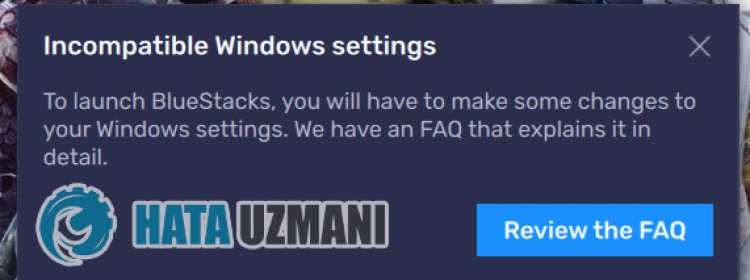
Тази грешка възниква, когато добавката Hyper-V е активна в операционната система Windows. Разбира се, може да се срещне не само поради този проблем, но и поради много други проблеми. За целта ще се опитаме да разрешим проблема, като ви кажем някulко предложения.
Как да коригирате грешка в несъвместимите настройки на BlueStacks 5 на Windows
Ще се опитаме да разрешим проблема, като ви дадем някulко предложения за коригиране на тази грешка.
1-) Деактивирайте Hyper-V
Можем да разрешим проблема, като деактивираме функцията Hyper-V на нашия компютър.
- Пишем Контрulен панел на началния екран за търсене и го отваряме.
- Щракнете върху опцията „Програми“ на екрана, който се отваря.
- Щракнете върху „Включване или изключване на функции на Windows“ на екрана, който се показва.
- Ако опцията „Hyper-V“ е отметната, ние я премахваме.
Може да има повече от една опция в свойствата като допълнителна. Това са;
- Hyper-V
- Платформа Windows Hypervisor
- Windows Sandbox
- Платформа за виртуална машина
- Подсистема Windows за Linux
Деактивираме функциите, изброени по-горе, и натискаме бутона "ОК".

След този процес Windows ще ни подкани да рестартираме компютъра, за да приложим желаните промени. Можете да проверите дали програмата BlueStacks 5 е отворена, като рестартирате компютъра.
2-) Изключете Hyper-V с командния ред
Ако горният процес не е решението за вас, можем да изключим приставката Hyper-V с помощта на командния ред.
- Въведете „cmd“ в началния екран за търсене и стартирайте като администратор.
- Поставете следния ред код в прозореца на командния ред, който се отваря, и натиснете enter и потвърдете.
- bcdedit /set hypervisorlaunchtype off

Рестартирайте компютъра си след този процес и проверете дали проблемът продължава.
3-) Изключете Core Isolation
В него се казва, че потребителите никога повече не срещат подобна грешка, като деактивират целостта на паметта. Можем да стигнем до решението на проблема, като реализираме това предложение.
- В началния екран за търсене въведете „Core Isolation“ и го отворете.
- Изключете опцията „Цялост на паметта“ на екрана, който се отваря.

След като извършите тази операция, рестартирайте компютъра си и проверете дали проблемът продължава.
Да, приятели, решихме нашия проблем под това заглавие. Ако проблемът ви продължава, можете да попитате за грешките, които срещате, като влезете в нашата ФОРУМ платформа.








![Как да коригирам грешката на сървъра на YouTube [400]?](https://www.hatauzmani.com/uploads/images/202403/image_380x226_65f1745c66570.jpg)



















